1、 打开OpenOffice软件,鼠标左键单击菜单下的【新建】,并创建出乘积函数的表格,如下图所示。
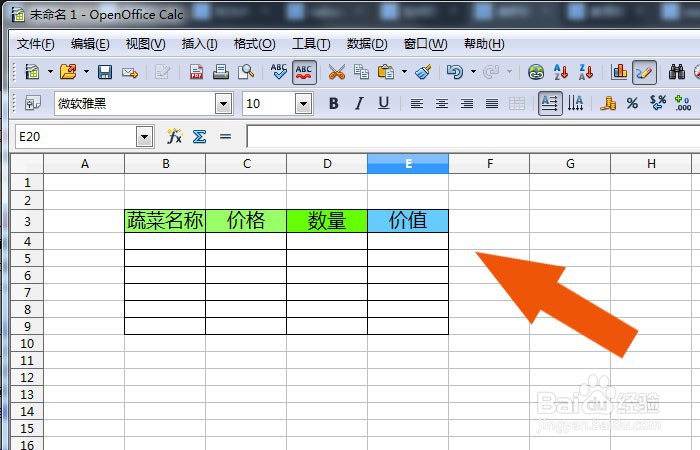
2、 接着,在表格中输入求乘积函数的数据,如下图所示。

3、 然后,鼠标左键单击菜单下的【函数列表】,如下图所示。
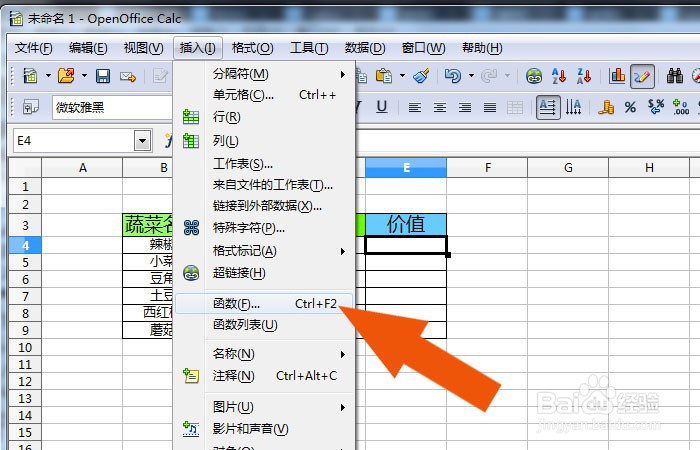
4、 接着,在弹出的函数窗口,选择【Product函数】,如下图所示。
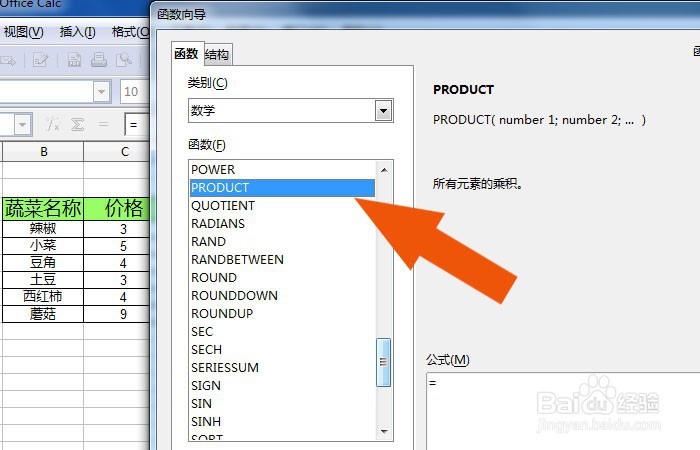
5、 然后,在函数窗口中,单击函数的参数按钮,如下图所示。
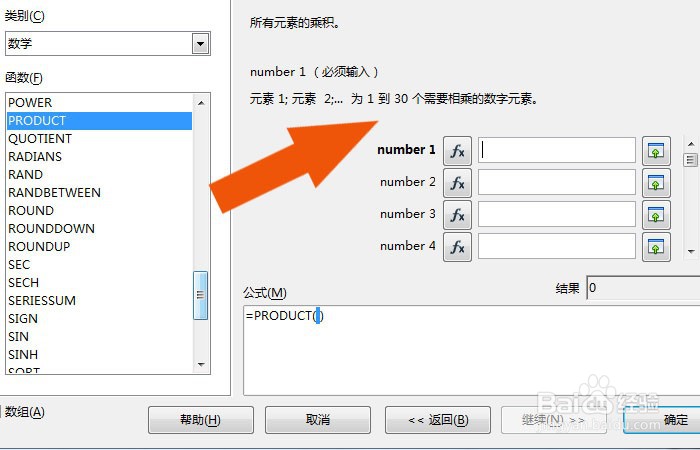
6、 接着,通过鼠标左键选择求乘积函数的表格数据,并单击【确定】按钮,如下图所示。
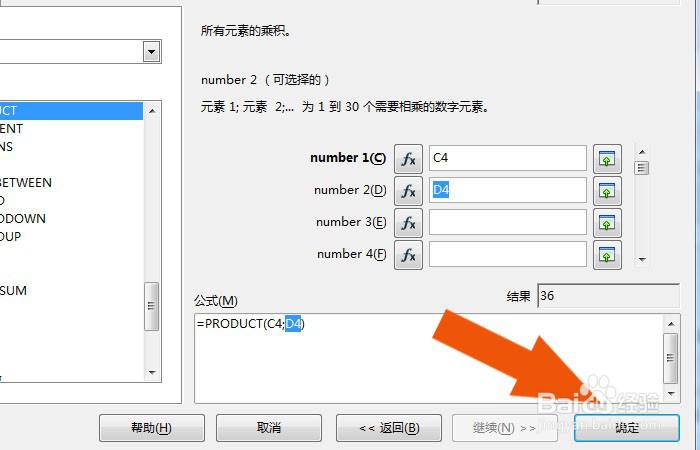
7、 然后,在表格中,就可以看到使用乘积函数的数据的结果了,如下图所示。
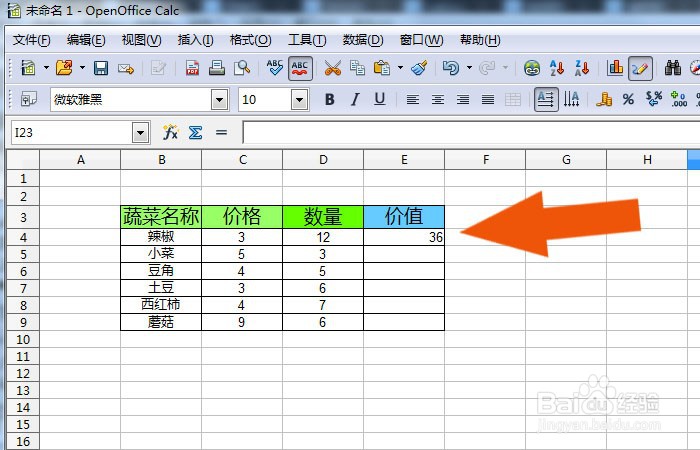
8、 最后,在表格中,拖动表格函数的单元格,显示出乘积数据的结果了,如下图所示。通过这样的步骤和方法,在OpenOffice软件中就学会使用乘积函数了。

